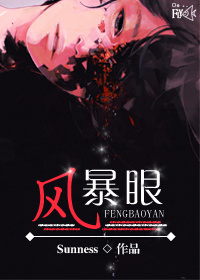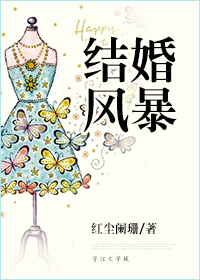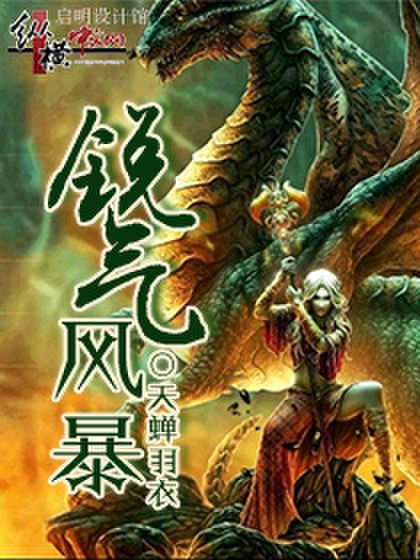反黑风暴-第42部分
按键盘上方向键 ← 或 → 可快速上下翻页,按键盘上的 Enter 键可回到本书目录页,按键盘上方向键 ↑ 可回到本页顶部!
————未阅读完?加入书签已便下次继续阅读!
步骤02如果电脑中存在恶评插件,可选中该插件前面的复选框,单击下面的【立即清理】按钮,即可将其从计算机中清除;如果用户信任某些插件,可选中这些插件,单击【信任插件】按钮,即可将它们添加到信任插件列表中。
3.清理使用痕迹
使用360安全卫士还可以清理计算机中的使用痕迹,帮助用户更好地保护上网信息的安全,确保用户的隐私不被侵犯。下面介绍利用360安全卫士清理使用痕迹的具体操作步骤。
步骤01在360安全卫士的主窗口中切换到【清理痕迹】选项卡中,在其中选择要扫描的选项,并单击【开始扫描】按钮。
步骤02此时,360安全卫士即可开始扫描计算机中存在的使用痕迹。待扫描结束后,该程序会显示出计算机中可清理项目的个数及占用的空间大小。单击下面的【立即清理】按钮,即可开始清理计算机中的使用痕迹。待清除完成后,会弹出对话框提示用户已成功删除使用痕迹。
12。2。2使用金山毒霸保护系统
最新版本的金山毒霸2011能在系统启动时自动加载文件实时防毒、邮件监控、网页防木马、恶意行为拦截、主动实时升级和主动漏洞修补等功能,从头到尾对电脑进行全方位的整体监控和防护,使电脑得到全面的安全保护。而且该软件还具有超强的自我保护功能,能免疫所有病毒使杀毒软件失效的方法。
下面介绍使用金山毒霸2011查杀病毒的具体操作步骤。
步骤01在计算机中安装好金山毒霸2011程序后,重新启动计算机,运行该程序,即可进入金山毒霸2011的主窗口中。
步骤02在进入病毒查杀之前,需要先对扫描选项进行综合设置。单击主窗口上方的【设置】按钮,即可打开【综合设置】对话框。在其中可根据需要对杀毒选项和防毒选项进行设置。
步骤03在设置完成后,即可返回金山毒霸2011主窗口中。在其中列出了三种查杀病毒的方式,分别是“全盘查杀”、“快速查杀”和“自定义查杀”,这里选择“自定义查杀”方式。此时,即可弹出【浏览文件夹】对话框,在其中选择要进行查杀的磁盘或文件,如“本地磁盘C”。
步骤04单击【确定】按钮,金山毒霸即可对选中的磁盘C进行查杀。待扫描完成会显示出扫描情况,说明磁盘C中没有任何病毒与木马。
一般情况下,在一个操作系统中只能安装一个杀毒软件,如果用户已经在电脑中安装了其他杀毒软件,就不能再安装金山毒霸2011了,否则将会产生软件冲突,给系统造成危害。如果想在已安装杀毒软件的操作系统中再安装别的杀毒软件,必须先卸载之前安装的杀毒软件才行。
12。2。3使用诺顿杀毒软件保护系统
NortonAntiVirus2010是一套非常强大的防毒软件,可帮用户侦测上万种已知和未知病毒,且一开机时自动防护便会常驻在SystemTray。当用户从磁盘、网路上、E…mail夹档中开启档案时会自动侦测档案的安全性,若档案内含病毒,便会立即警告并作适当处理。它还附有“LiveUpdate”功能,可帮助用户自动连上Symantec的FTPServer下载最新的病毒码。
1.配置NortonAntiVirus2010
在计算机中安装NortonAntiVirus2010后,要使用NortonAntiVirus保护系统,需先对NortonAntiVirus进行设置,开启或关闭某些功能。
配置NortonAntiVirus2010的具体操作步骤如下:
步骤01在计算机中安装NortonAntiVirus2010后,双击桌面上的“NortonAntiVirus”图标,进入其主窗口中。
步骤02在主窗口中单击“电脑”选项区域右侧的“设置”链接,打开【设置】对话框。在“电脑设置”选项卡中,用户可以设置“电脑扫描”、“排除”、“全球智能云防护”、“扫描性能配置文件”、“实时防护”功能选项。
步骤03选择“网络设置”选项,在其中可以设置“浏览器主动防御”、“下载智能分析”、“电子邮件防护”、“即时消息传送程序扫描”、“入侵防护”等功能选项。
步骤04切换到“其他设置”选项卡下,在其中用户可以对“网络代理设置”、“性能监控”、“节能模式”等功能选项进行设置。
2。用NortonAntiVirus2010扫描程序
在计算机中安装NortonAntiVirus2010后,每次启动系统,它都会自动加载保护用户的系统安全。使用NortonAntiVirus2010既可以在规定时间自动扫描系统,还可以按照自定义方式手动扫描系统。下面介绍NortonAntiVirus2010扫描程序的具体操作步骤。
步骤01在NortonAntiVirus2010主窗口中,单击【立即扫描】按钮右侧的三角按钮,在弹出的页面中可以通过三种方式扫描系统,分别为“运行快速扫描”、“运行全面系统扫描”和“运行自定义扫描”。
步骤02单击【运行自定义扫描】按钮,即可弹出【扫描】对话框,用户可以定义扫描的对象。单击【创建自定义扫描】按钮,即可弹出【NortonAntiVirus扫描向导】对话框。
步骤03单击【下一步】按钮,在弹出的对话框中可以添加要扫描的文件夹或文件。
步骤04单击【添加文件夹】按钮,在弹出的【扫描文件夹】对话框中选择要扫描的文件夹,这里选择C盘。单击【确定】按钮,返回步骤4中的对话框中。
步骤05单击【下一步】按钮,在“扫描名称”文本框中输入扫描名称,为自定义扫描命名。单击【完成】按钮,返回【扫描】对话框中,单击所需的扫描方式,这里选择刚才创建的自定义扫描“SM”,即可开始扫描系统。
步骤06扫描结束后,在【结果摘要】选项卡中将显示扫描的结果,在【需要注意】选项卡中显示存在风险的项目。
步骤07风险项目处理完成后,在【详细结果】选项卡中将显示已处理的存在风险的项目。单击窗口下方的“安全历史记录”链接,即可打开【安全历史记录】窗口,在“显示”下拉列表中选择“隔离区”选项,可以查看已经隔离的存在风险的项目。
步骤08在【安全历史记录】窗口右侧的“推荐的操作”列表框中选择某一项目,并单击【更多信息】按钮,即可弹出【文件智能分析】窗口,在其中查看该项目的详细信息。
3.封锁恶意IP
使用NortonAntiVirus2010还可以对检测出来的一些反复扫描或尝试入侵自己计算机的恶意IP地址进行封锁,这样,这些IP地址的主机就不能与自己的计算机连接,攻击我们的电脑。使用NortonAntiVirus2010封锁恶意IP地址的具体操作步骤如下:
步骤01在【设置】对话框中切换到“网络设置”选项卡,单击“智能防火墙”→“高级设置”右侧的“配置”链接,即可打开【高级设置】窗口。
步骤02单击“一般规则”选项右侧的“配置”链接,即可弹出【一般规则】对话框。
步骤03单击【添加】按钮,在弹出的【添加规则】对话框中选择“阻止:不允许与此规则匹配的连接”选项。
步骤04单击【下一步】按钮,在显示的界面中选择“来自其他计算机的入站连接”选项。
步骤05单击【下一步】按钮,在显示的界面中选择“仅限下面列出的计算机和站点”选项。
步骤06单击“类型”列表框下方的【添加】按钮,在弹出的【网络】对话框中输入阻止的IP地址或网站域名,如“192。168。0。9”。
步骤07单击【确定】按钮,返回【添加规则】对话框中,然后按照向导提示完成规则的添加操作。返回【一般规则】对话框中单击【确定】按钮,添加的规则即可生效。
步骤08为了防止恶意攻击者不断更换IP地址攻击自己的计算机,还可以在【设置】对话框中的【网络设置】选项卡下,单击“入侵防护”→“入侵自动阻止”选项右侧的“配置”链接,打开【入侵自动阻止】对话框。在其中选择“打开(推荐)”选项,并设置检测到入侵时阻止入侵计算机连接的时间,这样入侵计算机在设置的时间段内就不能与自己的计算机正常连接。
4.实现端口安全防范
使用NortonAntiVirus2010还可以阻止来自远程计算机某个端口的攻击,或将自己的某个端口屏蔽。但在此之前需要用户进行详细的设置,其具体操作步骤如下:
步骤01打开【设置】对话框,切换到【网络设置】选项卡下,依次单击“智能防火墙”→“高级设置”项右侧的“配置”链接,即可弹出【高级设置】对话框。单击“一般规则”右侧的“配置”链接,即可打开【一般规则】对话框。
步骤02在【一般规则】对话框中单击【添加】按钮,即可打开【添加规则】向导,然后按照添加恶意IP地址的方法设置相关选项,这里不再赘述。当添加好阻止的IP地址后,单击【下一步】按钮,即可设置阻止的通信端口。
步骤03选择需要阻止的协议类型,选择“仅限与下面列出的所有类型和端口匹配的通信”选项,并单击【添加】按钮,在弹出的【指定端口】对话框中添加需要阻止的端口号,并在“区域”选项中选择本地或远程计算机。
步骤04单击【确定】按钮,返回【添加规则】向导,并单击【下一步】按钮,在显示的页面中选中“创建安全历史记录日志条目”复选框,则当连接与该规则匹配时即创建日志。
步骤05单击【下一步】按钮,为创建的防火墙规则命名,再单击【下一步】按钮,可以查看设置规则的具体内容,最后单击【完成】按钮,即可实现端口的安全防范。
第三章 防火墙安全策略
防火墙是一个位于计算机和其所连接网络之间的软件,对流经它的网络数据进行扫描,以过滤掉一些攻击,避免其在目标计算机上被执行。
此外,还可以通过关闭不使用的端口,禁止特定端口的流出数据,封锁木马的植入途径,禁止来自特殊站点的访问等,从而防止来历不明入侵者的所有通信。因此,合理地利用防火墙,也能够对安全威胁起来防御作用。本节将介绍几种不同的防火墙的配置及使用方法。
12。3。1防火墙的功能
防火墙指的是一个由软件和硬件设备组合而成,在内部网和外部网之间、专用网与公共网之间的界面上构造的保护屏障。简单地说,防火墙就是一个位于计算机和它所连接的网络之间的软件或硬件,使Inter与Intra之间建立起一个安全网关,该计算机流入流出的所有网络通信均要经过此防火墙,从而保护内部网免受非法用户的侵入。
防火墙的优点非常多,下面只简单地列出几点。
●防火墙能强化安全策略。
●防火墙能有效地记录Inter上的活动。
●防火墙能够用来隔开网络中一个网段与另一个网段。这样,能够防止影响一个网段的问题通过整个网络传播。
●防火墙是一个安全策略的检查站。所有进出的信息都必须通过防火墙,防火墙便成为安全问题的检查点,使可疑的访问被拒绝于门外。
防火墙虽然能够在一定程度上防御外来攻击,但并不是万能的,也有一定的局限性。
●防火墙无法完全防止新出现的网络威胁。防火墙是为防止已知威胁而设计的。虽然防火墙也可以防止新的威胁,但没有一种防火墙会自动抵御所出现的任何一种新威胁。
●防火墙